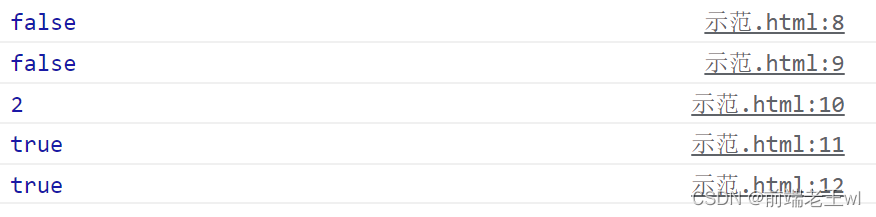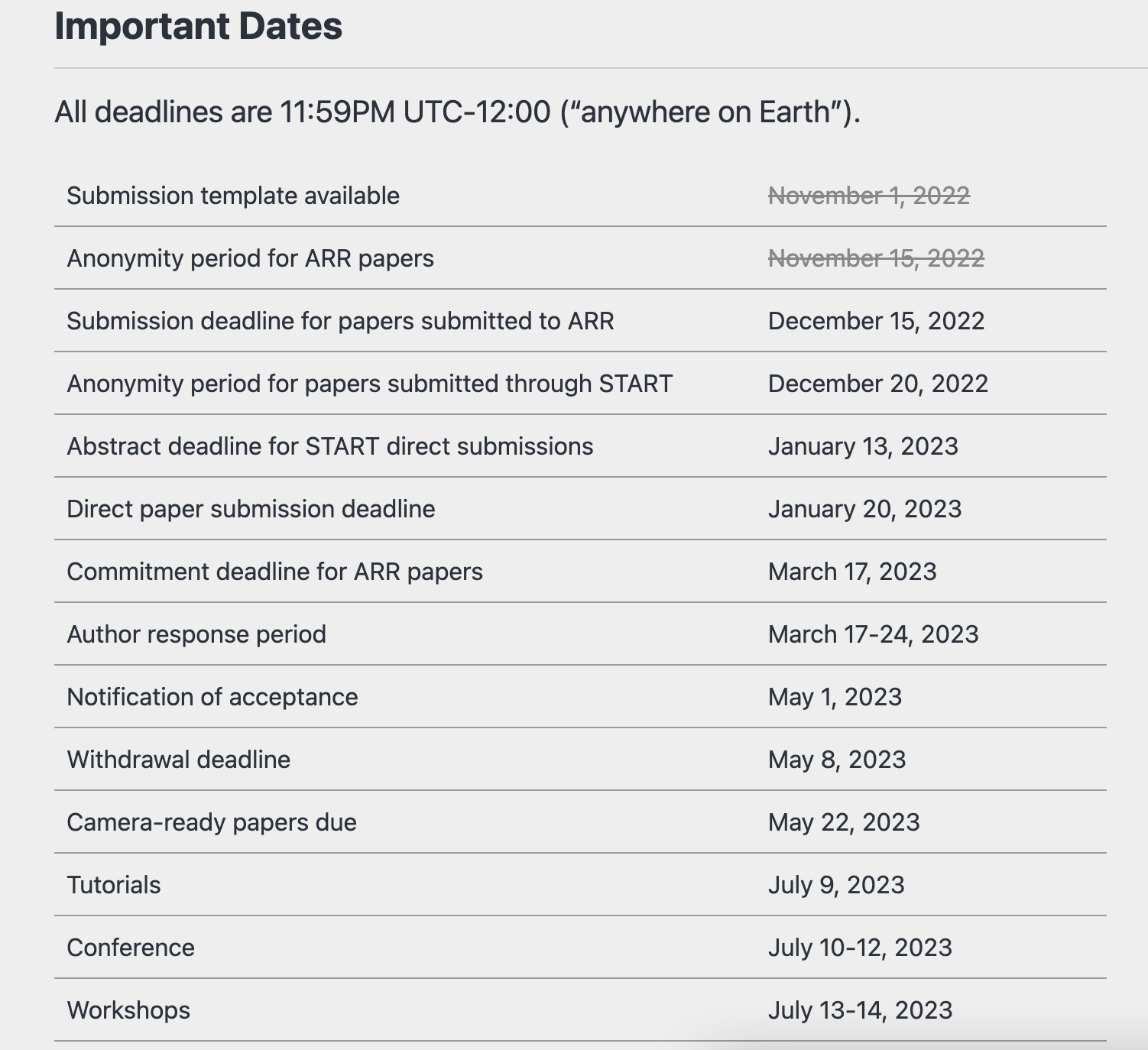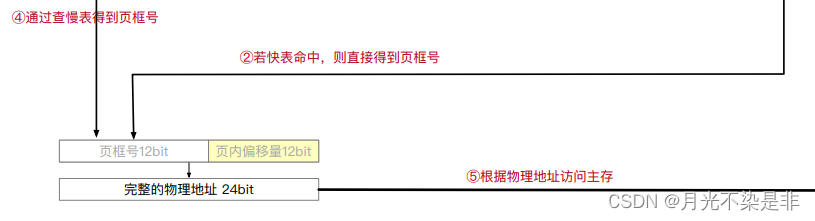一、Offset
1.1 概述
offset ==> 偏移量 ,可以动态的获取的元素的位置、大小等属性。
- 获得元素距离带有定位父元素的位置
- 获得元素自身的大小(宽度高度) 返回的数值都不带单位
offset常用属性:
| 属性 | 作用 |
|---|---|
element.offsetParent | 返回作为该元素带有定位的父级元素如果父级都没有定位则返回body |
element.offsetTop | 返回元素相对带有定位父元素上方的偏移 |
element.offsetLeft | 返回元素相对带有定位父元素左边框的偏移 |
element.offsetWidth | 返回自身包括padding 、边框、内容区的宽度,返回数值不带单位 |
element.offsetHeight | 返回自身包括padding、边框、内容区的高度,返回数值不带单位 |
注意:
offsetLeft如果没有父亲或者父亲没有定位,则以body为准
在案例一演示
1.2 offset 和 style 的区别
1、offset
① offset 可以得到任意样式表中的样式值
② offset 系列获得的数值是没有单位的
③ offsetWidth、offsetHeight包含padding+border+width
④ offsetWidth、offsetHeight等属性是只读属性,只能获取不能赋值
所以,我们想要获取元素大小位置,用offset更合适。
2、style
① style 只能得到行内样式表中的样式值
② style.width 获得的是带有单位的字符串
③ style.width、style.height获得的是不包含padding和border 的值
④ style.width、style.height是可读写属性,可以获取也可以赋值
所以,我们想要给元素更改值,则需要用style改变。
offset案例
案例一
获取鼠标在盒子内的坐标
- 我们在盒子内点击, 想要得到鼠标距离盒子左右的距离。
- 首先得到鼠标在页面中的坐标( e.pageX, e.pageY)
- 其次得到盒子在页面中的距离(box.offsetLeft, box.offsetTop)
- 用鼠标距离页面的坐标减去盒子在页面中的距离, 得到鼠标在盒子内的坐标
<head>
<meta charset="UTF-8">
<title>盒子坐标</title>
<style>
.box {
width: 300px;
height: 300px;
background-color: pink;
margin: 200px;
}
</style>
</head>
<body>
<div class="box"></div>
<script>
var box = document.querySelector('.box');
box.addEventListener('mousemove', function(e) {
// offsetLeft、offsetTop 盒子与边框的距离
var x = e.pageX - this.offsetLeft;
var y = e.pageY - this.offsetTop;
this.innerHTML = '鼠标坐标是(' + x + ',' + y + ')';
})
</script>
</body>
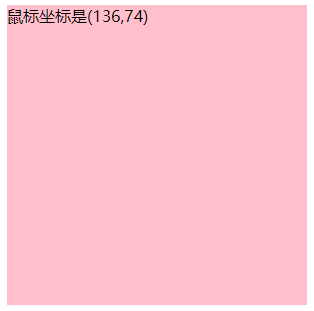
案例二
拖动的模块框
- 点击弹出,则显示登录框
display:block - 点击关闭,则关闭登录框
display:none - 拖动原理:鼠标按下并且移动,松开鼠标
- 使用到鼠标事件:
mousedown:鼠标按下、mousemove:鼠标移动 、mouseup:鼠标松开
<head lang="en">
<meta charset="UTF-8">
<title></title>
<style>
.login-header {
width: 100%;
text-align: center;
height: 30px;
font-size: 24px;
line-height: 30px;
}
* {
padding: 0px;
margin: 0px;
}
.login {
display: none;
width: 512px;
height: 280px;
position: fixed;
border: #ebebeb solid 1px;
left: 50%;
top: 50%;
background: #ffffff;
box-shadow: 0px 0px 20px #ddd;
z-index: 9999;
transform: translate(-50%, -50%);
}
.login-title {
width: 100%;
margin: 10px 0px 0px 0px;
text-align: center;
line-height: 40px;
height: 40px;
font-size: 18px;
position: relative;
cursor: move;
}
.login-input-content {
margin-top: 20px;
}
.login-button {
width: 50%;
margin: 30px auto 0px auto;
line-height: 40px;
font-size: 14px;
border: #ebebeb 1px solid;
text-align: center;
}
.login-bg {
display: none;
width: 100%;
height: 100%;
position: fixed;
top: 0px;
left: 0px;
background: rgba(0, 0, 0, .3);
}
a {
text-decoration: none;
color: #000000;
}
.login-button a {
display: block;
}
.login-input input.list-input {
float: left;
line-height: 35px;
height: 35px;
width: 350px;
border: #ebebeb 1px solid;
text-indent: 5px;
}
.login-input {
overflow: hidden;
margin: 0px 0px 20px 0px;
}
.login-input label {
float: left;
width: 90px;
padding-right: 10px;
text-align: right;
line-height: 35px;
height: 35px;
font-size: 14px;
}
.login-title span {
position: absolute;
font-size: 12px;
right: -20px;
top: -30px;
background: #ffffff;
border: #ebebeb solid 1px;
width: 40px;
height: 40px;
border-radius: 20px;
}
</style>
</head>
<body>
<div class="login-header"><a id="link" href="javascript:;">点击,弹出登录框</a></div>
<div id="login" class="login">
<div id="title" class="login-title">登录会员
<span><a id="closeBtn" href="javascript:void(0);" class="close-login">关闭</a></span>
</div>
<div class="login-input-content">
<div class="login-input">
<label>用户名:</label>
<input type="text" placeholder="请输入用户名" name="info[username]" id="username" class="list-input">
</div>
<div class="login-input">
<label>登录密码:</label>
<input type="password" placeholder="请输入登录密码" name="info[password]" id="password" class="list-input">
</div>
</div>
<div id="loginBtn" class="login-button"><a href="javascript:void(0);" id="login-button-submit">登录会员</a></div>
</div>
<!-- 遮盖层 -->
<div id="bg" class="login-bg"></div>
<script>
// 1. 获取元素
var login = document.querySelector('.login');
var mask = document.querySelector('.login-bg');
var link = document.querySelector('#link');
var closeBtn = document.querySelector('#closeBtn');
var title = document.querySelector('#title');
// 2. 点击弹出层这个链接 link
link.addEventListener('click', function () {
mask.style.display = 'block';
login.style.display = 'block';
})
// 3. 点击 closeBtn 就隐藏 mask 和 login
closeBtn.addEventListener('click', function () {
mask.style.display = 'none';
login.style.display = 'none';
})
// 4. 开始拖拽,限制拖动的范围
title.addEventListener('mousedown', function (e) {
// (1)当鼠标按下,获得鼠标在盒子内的坐标
var x = e.pageX - login.offsetLeft;
var y = e.pageY - login.offsetTop;
//(2)鼠标移动
document.addEventListener('mousemove', move)
// (3) 鼠标弹起,鼠标移除事件
document.addEventListener('mouseup', function () {
document.removeEventListener('mousemove', move);
})
// 移动鼠标事件处理:鼠标移动的时候,把鼠标在页面中的坐标,减去鼠标在盒子内的坐标就是模态框的left和top值
function move(e) {
login.style.left = e.pageX - x + 'px';
login.style.top = e.pageY - y + 'px';
}
})
</script>
</body>
mouseenter 与 mouseover 区别
mouseenter事件
- 只会经过自身盒子触发,通常与
mouselevel搭配使用,不会存在冒泡行为
mouseover事件
- 鼠标经过自身盒子就会触发,经过子盒子还会触发
二、Client
1.1 client 介绍
client 字面意思就是客户端,client的相关属性可以动态获取到元素的边框大小、元素大小等。
client的属性
| client相关属性 | 作用 |
|---|---|
element.clientTop | 返回元素上边框的大小 |
element.clientLeft | 返回元素左边框的大小 |
element.clientWidth | 返回自身包括padding、内容区的宽度、不含边框,返回数值不带单位 |
element.clientHeight | 返回自身包括padding、内容区的高度、不含边框,返回数值不带单位 |
client 的宽度和 offsetWidth 最大的区别就是 不包含边框
立即执行函数
立即执行函数最大的作用就是独立创建了一个作用域, 里面所有的变量都是局部变量不会有命名冲突的情况
<body>
<script>
// 1.立即执行函数: 不需要调用,立马能够自己执行的函数
function fn() {
console.log(1);
}
fn();
// 2. 写法也可以传递参数进来
// 1.(function() {})();
(function(a, b) {
console.log(a + b);
var num = 10;
})(1, 2); // 第二个小括号可以看做是调用函数
// 2. (function(){}());
(function sum(a, b) {
console.log(a + b);
var num = 10; // 局部变量
}(2, 3));
</script>
</body>
flexible分许
/**
* 立即执行函数
*/
(function flexible(window, document) {
// 获取的html 的根元素
var docEl = document.documentElement
// dpr 物理像素比,若是浏览器没有物理像素比,则为1
var dpr = window.devicePixelRatio || 1
// adjust body font size 设置body的字体大小
function setBodyFontSize() {
// 如果页面中有body这个元素就设置body的字体大小
if (document.body) {
document.body.style.fontSize = (12 * dpr) + 'px'
} else {
// 如果页面中没有body这个元素,则等着页面主要的DOM元素加载完毕再去设置body的字体大小
document.addEventListener('DOMContentLoaded', setBodyFontSize)
}
}
setBodyFontSize();
// set 1rem = viewWidth / 10 设置html元素的文字大小
function setRemUnit() {
var rem = docEl.clientWidth / 10
docEl.style.fontSize = rem + 'px'
}
setRemUnit();
// reset rem unit on page resize 当页面尺寸大小发生变化的时候,要重新设置下rem的大小
window.addEventListener('resize', setRemUnit)
// pageshow 是重新加载页面触发的事件,load是每次进入都会触发,具有缓存则不触发
window.addEventListener('pageshow', function (e) {
// e.persisted 返回的是true 就是说如果这个页面是从缓存取过来的页面,也需要从新计算一下rem的大小
if (e.persisted) {
setRemUnit()
}
});
// detect 0.5px supports 有些移动端的浏览器不支持0.5像素的写法
if (dpr >= 2) {
var fakeBody = document.createElement('body')
var testElement = document.createElement('div')
testElement.style.border = '.5px solid transparent'
fakeBody.appendChild(testElement)
docEl.appendChild(fakeBody)
if (testElement.offsetHeight === 1) {
docEl.classList.add('hairlines')
}
docEl.removeChild(fakeBody)
}
}(window, document))
三、scroll
使用scroll系列相关属性可以动态获取该元素的大小、滚动距离等。
| scroll系列属性 | 作用 |
|---|---|
element.scrollTop | 返回被滚动上去的上侧距离,不带单位 |
element.scrollLeft | 返回被滚动到左侧的距离,不带单位 |
element.scrollWidth | 返回自身实际的宽度,不含边框,不带单位 |
element.scrollHeight | 返回自身实际的高度,不含边框,不带单位 |

// scroll滚动事件当我们滚动条发生变化会触发的事件
div.addEventListener('scroll', function() {
console.log(div.scrollTop);
})
scrollWidth和scrollHeight指的返回自身实际宽和高的意思是,如果box盒子的宽和高都是200px,但是里面的内容已经超过了box盒子,溢出来了,那么scrollWidth和scrollHeight的返回自身的宽和高就是实际内容的宽和高。
<!-- box盒子的宽和高都是200px -->
<div class="box"></div>
<script>
var box = document.querySelector(".box");
console.log(box.scrollHeight); // 200
console.log(box.scrollWidth); // 200
</script>
pageYOffset可以获取页面被滚动上去的部分,pageXOffset可以获取被滚动到左侧的部分。
<div class="box"></div>
<script>
var box = document.querySelector(".box");
// scroll滚动事件在滚动条发生变化时会被触发
box.addEventListener("scroll",function(){
console.log(box.scrollTop);
})
</script>
案例
固定左侧侧边栏
- 原先侧边栏为绝对定位
- 页面滚动到一定的位置时,改变成固定定位
- 继续滚动页面,显示出回到顶部
<head>
<meta charset="UTF-8">
<title>固定侧边栏</title>
<style>
.slider-bar {
position: absolute;
left: 50%;
top: 300px;
margin-left: 600px;
width: 45px;
height: 50px;
background-color: gray;
}
.w {
width: 1200px;
margin: 10px auto;
}
.header {
text-align: center;
height: 150px;
background-color: purple;
}
.banner {
text-align: center;
height: 250px;
background-color: skyblue;
}
.main {
text-align: center;
height: 1000px;
background-color: yellowgreen;
}
span {
display: none;
position: absolute;
bottom: 0;
}
</style>
</head>
<body>
<div class="slider-bar">
<span class="goBack">返回顶部</span>
</div>
<div class="header w">头部区域</div>
<div class="banner w">banner区域</div>
<div class="main w">主体部分</div>
<script>
// 获取元素
var sliderBar = document.querySelector('.slider-bar');
var banner = document.querySelector('.banner');
var main = document.querySelector('.main');
var goBack = document.querySelector('.goBack');
// 获取到banner的顶部值
var bannerTop = banner.offsetTop;
// 侧边栏固定定位变化的数值
var sliderbarTop = sliderBar.offsetTop - bannerTop;
// 获取到mainTop距离
var mainTop = main.offsetTop;
// 页面滚动滚动事件 scroll
document.addEventListener('scroll', function () {
// 当页面向下滚动达到某个数值,则改成固定定位
if (window.pageYOffset >= bannerTop) {
sliderBar.style.position = 'fixed';
sliderBar.style.top = sliderbarTop + 'px';
} else {
sliderBar.style.position = 'absolute';
sliderBar.style.top = '300px';
}
// 滚动到main位置显示出文本内容
if (window.pageYOffset >= mainTop) {
goBack.style.display = 'block';
} else {
goBack.style.display = 'none';
}
});
</script>
</body>
三大系列总结

主要应用场景:
-
offset系列 通常应用于获得元素的位置,
offsetLeft、offsetTop。 -
client系列 通常应用于获得元素的大小 ,
clientWidth、clientHeight。 -
scroll系列 通常应用于获取元素的滚动距离,
scrollTop、scrollLeft。 -
页面的滚动距离通过
window.pageYOffset和window.pageXOffset获得。 -
都有一个共同点,返回值都是数字且不带单位。
-
获取页面在Y轴上的滚动距离,可以通过
window.pageYOffset、、document.documentElement.scrollTop、document.body.scrollTop三种方式
四、动画特效
4.1 动画原理
- 获得盒子当前位置
- 让盒子在当前位置加上1个移动距离
- 利用定时器不断重复这个操作
- 加一个结束定时器的条件
- 注意该元素需要添加定位,才能使用element.style.left
<head>
<meta charset="UTF-8">
<title>动画原理</title>
<style>
div {
/*设置定位*/
position: absolute;
left: 0;
width: 100px;
height: 100px;
background-color: pink;
}
</style>
</head>
<body>
<div></div>
<script>
// 获取元素
var d = document.querySelector('div');
// 设置定时器
var timer = setInterval(function () {
// 设置结束条件
if (d.offsetLeft >= 500){
// 清除定时器
clearInterval(timer);
}
// 移动后位置
d.style.left = d.offsetLeft + 2 + 'px';
}, 50)
</script>
</body>
效果如下:
4.2 封装动画对象
- 封装动画函数对象,可以使不同的对象进行相同的操作,方便调用达到相同的效果
- 不同的对象添加不同的定时器,就不会出现迭代动画效果,比如下面的按钮事件,多次点击它不会出现移动的速度越来越快的效果
<head>
<meta charset="UTF-8">
<style>
div {
position: absolute;
left: 0;
width: 100px;
height: 100px;
background-color: pink;
}
span {
position: absolute;
left: 0;
top: 150px;
display: block;
width: 150px;
height: 150px;
background-color: purple;
}
</style>
</head>
<body>
<button>点击夏雨荷才走</button>
<div></div>
<span>夏雨荷</span>
<script>
// 获取对象
var buttonElement = document.querySelector('button');
var divElement = document.querySelector('div');
var spanElement = document.querySelector('span');
// 封装定时器
function animate(obj, stopPosition) {
// 将上一次的定时器清除掉,就不会出现迭代效果,点击按钮就不会,越点击,移动速度越快的效果
clearInterval(obj.timer);
// 定时器
obj.timer = setInterval(function () {
// 元素停止限制
if (obj.offsetLeft >= stopPosition) {
// 清除定时器
clearInterval(obj.timer);
} else {
// 不断移动,距离左侧越来越远
obj.style.left = obj.offsetLeft + 1 + 'px';
}
}, 40)
}
// 不同的对象调用同一个函数
animate(divElement,100);
// span点了按钮才会开始动
buttonElement.addEventListener('click',function (){
animate(spanElement,150);
});
</script>
</body>
实现的效果如下所示:

4.3 缓冲动画
4.3.1 缓冲动画原理
元素运动的速度有所变化,停止的移动的距离慢慢减小
具体思路如下
- 盒子每次移动的距离越来越小,相当于速度越来越小
- 每次移动距离的步长:使用缓冲动画公式==(目标值 - 当前的位置)/ 10==
- 停止条件:当前盒子的位置等于目标位置,定时器停止
之前的是匀速动画,现在是缓冲动画,两者之间的区别:
- 匀速动画就是盒子是当前的位置 + 固定的值 10
- 缓动动画就是盒子当前的位置 + 变化的值(目标值 - 现在的位置) / 10)
一个目标元素来回移动:
<body>
<button class="btn500">点击夏雨荷到500</button>
<button class="btn800">点击夏雨荷到800</button>
<span>夏雨荷</span>
<script>
function animate(obj, target) {
// 先清除以前的定时器,只保留当前的一个定时器执行
clearInterval(obj.timer);
obj.timer = setInterval(function () {
// 把我们步长值改为整数 不要出现小数的问题 步长公式:(目标值 - 现在的位置) / 10
var step = (target - obj.offsetLeft) / 10;
// ceil 向上取整,floor向下取整
step = step > 0 ? Math.ceil(step) : Math.floor(step);
if (obj.offsetLeft == target) {
// 停止动画 本质是停止定时器
clearInterval(obj.timer);
}
obj.style.left = obj.offsetLeft + step + 'px';
}, 15);
}
var span = document.querySelector('span');
var btn500 = document.querySelector('.btn500');
var btn800 = document.querySelector('.btn800');
btn500.addEventListener('click', function () {
animate(span, 500);
})
btn800.addEventListener('click', function () {
animate(span, 800);
})
</script>
</body>
4.3.2 缓冲动画的回调函数
回调函数:
<head>
<meta charset="UTF-8">
<title>Document</title>
<style>
span {
position: absolute;
left: 0;
top: 40px;
display: block;
text-align: center;
width: 150px;
height: 150px;
background-color: #b2dba1;
}
</style>
</head>
<body>
<button class="start">起点位置</button>
<button class="mid">中点位置</button>
<button class="end">终点位置</button>
<span>开始位置</span>
<script>
// callback 为形参,作为回调函数
function animate(obj, target, callback) {
clearInterval(obj.timer);
obj.timer = setInterval(function () {
var step = (target - obj.offsetLeft) / 10;
step = step > 0 ? Math.ceil(step) : Math.floor(step);
if (obj.offsetLeft == target) {
// 停止动画 本质是停止定时器
clearInterval(obj.timer);
// 回调函数写到定时器结束里面
if (callback) {
// 调用函数
callback();
}
}
obj.style.left = obj.offsetLeft + step + 'px';
}, 15);
}
// 获取元素
var span = document.querySelector('span');
var start = document.querySelector('.start');
var mid = document.querySelector('.mid');
var end = document.querySelector('.end');
//回到起始位置
start.addEventListener('click', function () {
animate(span, 0, function () {
span.style.backgroundColor = 'grey';
span.innerHTML = '起点位置';
})
})
// 移动到中间
mid.addEventListener('click', function () {
animate(span, 500, function () {
span.style.backgroundColor = 'blue';
span.innerHTML = '中点位置';
});
})
// 移动到末端
end.addEventListener('click', function () {
animate(span, 800, function () {
span.style.backgroundColor = 'red';
span.innerHTML = '终点位置';
});
})
</script>
</body>
动画函数的使用
将函数单独写道一个 JS 文件当中,在需要的的 html 中引用进来
用一个列子说明:
鼠标经过 / 离开侧边栏时的弹出,隐藏的效果
animate.js
function animate(obj, target, callback) {
clearInterval(obj.timer);
obj.timer = setInterval(function () {
var step = (target - obj.offsetLeft) / 10;
step = step > 0 ? Math.ceil(step) : Math.floor(step);
if (obj.offsetLeft == target) {
// 停止动画 本质是停止定时器
clearInterval(obj.timer);
callback && callback();
}
obj.style.left = obj.offsetLeft + step + 'px';
}, 15);
}
html 设置
<head>
<meta charset="UTF-8">
<title>Document</title>
<style>
.sliderbar {
position: fixed;
right: 0;
bottom: 100px;
width: 32px;
height: 32px;
text-align: center;
line-height: 32px;
cursor: pointer;
color: blue;
}
.con {
position: absolute;
left: 0;
top: 0;
width: 200px;
height: 32px;
background-color: gray;
z-index: -1;
}
</style>
<script src="animate.js"></script>
</head>
<body>
<div class="sliderbar">
<span><img src="../../Images/questionback.png"></span>
<div class="con">问题反馈</div>
</div>
<script>
// 1. 获取元素
var sliderbar = document.querySelector('.sliderbar');
var con = document.querySelector('.con');
// 当鼠标经过 sliderbar 就会让 con这个盒子滑动到左侧
sliderbar.addEventListener('mouseenter', function () {
animate(con, -160, function () {
// 当动画执行完毕,显示回图片
sliderbar.children[0].innerHTML = '<img src="../../Images/outquestion.png">';
});
})
// 当鼠标离开 sliderbar 就会让 con这个盒子滑动到右侧
sliderbar.addEventListener('mouseleave', function () {
animate(con, 0, function () {
sliderbar.children[0].innerHTML = '<img src="../../Images/questionback.png">';
});
})
</script>
</body>
五、网页特效案例
5.1 轮播图功能需求
- 鼠标经过轮播图模块,左右按钮显示,离开隐藏左右按钮。
- 点击右侧按钮一次,图片往左播放一张,以此类推, 左侧按钮同理。
- 图片播放的同时,下面小圆圈模块跟随一起变化。
- 点击小圆圈,可以播放相应图片。
- 鼠标不经过轮播图, 轮播图也会自动播放图片。
- 鼠标经过,轮播图模块, 自动播放停止。
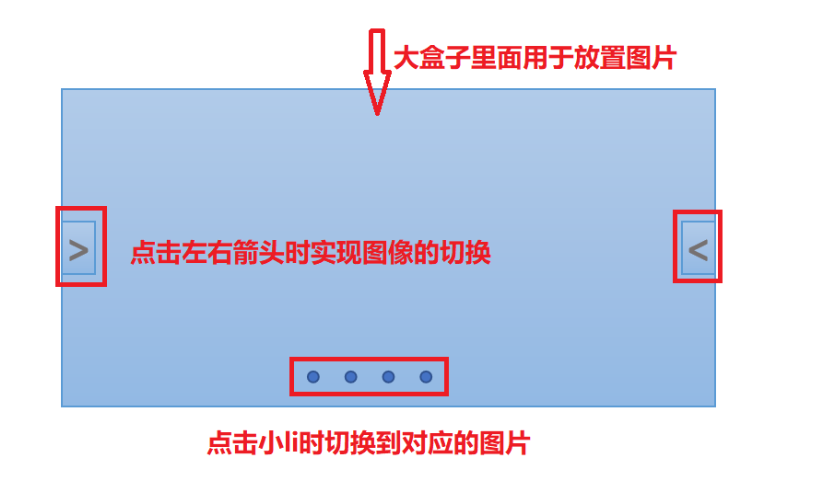
5.2 轮播图实现过程
- 给定一个大盒子,为了方便后面盒子的定位操作,再给它一个相对定位,把图片通过无序列表的形式添加进大盒子中,
- 因为我们要实现的轮播图效果是横向的,所以我们可以给图片添加
float:left属性, - 又因为图片所在的
ul不够大,所以其他的图片会被挤到下面,所以我们可以手动修改图片所在的ul的大小, - 接下来写一个无序列表用于放置小圆圈,通过绝对定位的方式将其定位到大盒子的下面,在将小圆圈加进去,方便我们实现点击对应的小圆圈,就跳转到相应图片的效果。
- 然后将左右箭头通过绝对定位分别定到大盒子两侧合适位置。最后,我们再将大盒子外面的内容隐藏掉。
5.3 轮播图代码实现
5.3.1 创建HTML代码
<!DOCTYPE html>
<html lang="en">
<head>
<meta charset="UTF-8">
<title>轮播图</title>
<!--引入js,css-->
<link rel="stylesheet" href="css/lunbotu.css">
<script src="js/lunbotu.js"></script>
<script src="js/animate.js"></script>
</head>
<body>
<div class="main">
<div class="focus">
<!-- 左侧按钮 -->
<a href="javascript:;" class="prev"><</a>
<!-- 右侧按钮 -->
<a href="javascript:;" class="next">></a>
<!-- 核心滚动区 -->
<ul>
<li>
<a href="javascript:;"><img src="Images/1.jpeg" alt=""></a>
</li>
<li>
<a href="javascript:;"><img src="Images/3.jpeg" alt=""></a>
</li>
<li>
<a href="javascript:;"><img src="Images/5.jpeg" alt=""></a>
</li>
<li>
<a href="javascript:;"><img src="Images/37.jpeg" alt=""></a>
</li>
<li>
<a href="javascript:;"><img src="Images/38.jpeg" alt=""></a>
</li>
<li>
<a href="javascript:;"><img src="Images/39.jpeg" alt=""> </a>
</li>
</ul>
<!-- 小圆点 -->
<ol class="circle">
</ol>
</div>
</div>
</body>
</html>
5.3.2 编写CSS代码
css在开发过程中尽量不要写在html文件中
lunbotu.css
* {
margin: 0;
padding: 0;
}
li {
list-style: none;
}
img {
width: 1920px;
height: 1020px;
border: 0;
vertical-align: middle;
}
.main {
width: 1920px;
height: 1020px;
}
.focus {
position: relative;
width: 1920px;
height: 1020px;
background-color: pink;
/*隐藏其他的图片*/
overflow: hidden;
}
.prev,
.next {
/*隐藏按钮*/
display: none;
position: absolute;
/* 绝对定位的盒子垂直居中 */
top: 50%;
margin-top: -10px;
/* 加了绝对定位的盒子可以直接设置高度和宽度 */
width: 50px;
height: 60px;
background-color: rgb(0, 0, 0, .3);
text-align: center;
line-height: 60px;
color: #fff;
font-size: 50px;
text-decoration: none;
}
.prev {
left: 0;
border-top-right-radius: 15px;
border-bottom-right-radius: 15px;
z-index: 2;
}
.next {
/* 如果一个盒子既有left属性又有right属性,则默认会执行left属性 同理 top bottom 会执行top */
right: 0;
/* 绝对定位的盒子垂直居中 */
border-top-left-radius: 15px;
border-bottom-left-radius: 15px;
z-index: 2;
}
.focus ul {
position: absolute;
top: 0;
left: 0;
width: 700%;
}
.focus ul li {
float: left
}
.circle {
position: absolute;
bottom: 120px;
left: 960px;
}
.circle li {
float: left;
width: 18px;
height: 18px;
/*background-color: #fff;*/
border: 5px solid rgba(255, 255, 255, 0.5);
margin: 0 5px;
border-radius: 50%;
/*鼠标经过显示小手*/
cursor: pointer;
}
.current {
background-color: deepskyblue;
}
5.3.3 动画封装
function animate(obj, target, callback) {
clearInterval(obj.timer);
obj.timer = setInterval(function () {
var step = (target - obj.offsetLeft) / 10;
step = step > 0 ? Math.ceil(step) : Math.floor(step);
if (obj.offsetLeft == target) {
// 停止动画 本质是停止定时器
clearInterval(obj.timer);
callback && callback();// 如果为真,就执行callback(),否则不执行
}
obj.style.left = obj.offsetLeft + step + 'px';
}, 15);
}
5.3.4 编写JS代码
- 当鼠标经过轮播图模块,左右按钮显示,离开隐藏左右按钮。
- 点击右侧按钮一次,图片往左播放一张,以此类推, 左侧按钮同理。
- 图片播放的同时,下面小圆圈模块跟随一起变化。
- 点击小圆圈,可以播放相应图片。
- 鼠标不经过轮播图, 轮播图也会自动播放图片。
- 鼠标经过,轮播图模块, 自动播放停止。
window.addEventListener('load', function () {
// 1. 获取元素
// 左侧按钮
var prev = document.querySelector('.prev');
// 右侧按钮
var next = document.querySelector('.next');
// 轮播图
var focus = document.querySelector('.focus');
// 获取图片的宽度
var focusWidth = focus.offsetWidth;
// 2. 鼠标经过focus就显示左右按钮
focus.addEventListener('mouseenter', function () {
prev.style.display = 'block';
next.style.display = 'block';
clearInterval(timer);
// 清除定时器变量
timer = null;
})
// 鼠标离开则隐藏按钮
focus.addEventListener('mouseleave', function () {
prev.style.display = 'none';
next.style.display = 'none';
timer = setInterval(function () {
// 手动调用右侧按钮点击事件
next.click();
}, 2000)
})
// 3.动态生成小圆圈:根据图片的数量创建对应个数的小圆圈
var ul = focus.querySelector('ul');// 根据ul里面的图片的数量
var ol = focus.querySelector('.circle'); // 创建对应个数的ol的li
for (var i = 0; i < ul.children.length; i++) {
// 创建一个小 li
var li = document.createElement('li');
// 记录当前小圆圈的索引号 通过自定义属性来做
li.setAttribute('index', i);
// 把li 追加到 ol 里面
ol.appendChild(li);
// 4. 小圆圈的排他思想 可以直接在生成小圆圈的同时直接绑定点击事件
li.addEventListener('click', function () {
// 把所有的小 li 清除 current 类名
for (var i = 0; i < ol.children.length; i++) {
ol.children[i].className = '';
}
// 当前的小 li 设置 current 类名
this.className = 'current';
// 5. 点击小圆圈,移动图片,当然移动的是 ul
// ul 的移动距离 = 小圆圈的索引号 乘以 图片的宽度 注意是负值。 当点击了某个小 li 就拿到当前小 li 的索引号
var index = this.getAttribute('index');
// 当点击了某个小 li 就要把这个 li 的索引号给 num 和 circle
num = circle = index;
// console.log(focusWidth);
animate(ul, -index * focusWidth);
})
}
// 把 ol 里面的第一个小 li 设置类名为 current
ol.children[0].className = 'current';
// 6. 克隆第一张图片(li)放到最后面
var first = ul.children[0].cloneNode(true);
ul.appendChild(first);
// 7. 点击右侧按钮,图片滚动一张
var num = 0;
// 声明一个变量 circle 控制小圆圈的播放
var circle = 0;
// flag 节流阀
var flag = true;
next.addEventListener('click', function () {
// 如果走到了最后复制的一张图片,此时 ul 要快速复原 left 改为 0
if (flag) {
flag = false;//关闭节流阀
if (num == ul.children.length - 1) {
ul.style.left = 0 + 'px';
num = 0;
}
num++;
animate(ul, -num * focusWidth, function () {
flag = true;//打开节流阀
});
// 8. 点击右侧按钮,小圆圈跟随一起变化,可以再声明一个变量控制小圆圈的播放
circle++;
// circle走到最后克隆的这张图片 我们就复原为0
if (circle == ol.children.length) {
circle = 0;
}
//调用函数
circleChange();
}
})
// 9. 左侧按钮做法
prev.addEventListener('click', function () {
if (flag) {
if (num == 0) {
num = ul.children.length - 1;
ul.style.left = -num * focusWidth + 'px';
}
num--;
animate(ul, -num * focusWidth, function () {
flag = true;
});
circle--;
// 如果circle < 0 说明第一张图片 则小圆圈要改为第6个小圆圈
if (circle < 0) {
circle = ol.children.length - 1;
}
circleChange();
}
})
// 优化代码,封装函数
function circleChange() {
for (var i = 0; i < ol.children.length; i++) {
ol.children[i].className = '';
}
// 留下当前的小圆圈的current类名
ol.children[circle].className = 'current';
}
// 10. 自动播放轮播图
var timer = setInterval(function () {
// 手动调用右侧按钮点击事件
next.click();
}, 2000)
})
5.4 筋斗云特效
HTML编写
<body>
<div id="c_nav" class="c-nav">
<span class="cloud"></span>
<ul>
<li class="current"><a href="#">首页新闻</a></li>
<li><a href="#">八卦新闻</a></li>
<li><a href="#">娱乐新闻</a></li>
<li><a href="#">军事新闻</a></li>
<li><a href="#">校园新闻</a></li>
<li><a href="#">企业新闻</a></li>
<li><a href="#">腾讯新闻</a></li>
<li><a href="#">新浪新闻</a></li>
</ul>
</div>
</body>
移动效果:
animate.js
function animate(obj, target, callback) {
clearInterval(obj.timer);
obj.timer = setInterval(function() {
var step = (target - obj.offsetLeft) / 10;
step = step > 0 ? Math.ceil(step) : Math.floor(step);
if (obj.offsetLeft == target) {
// 停止动画 本质是停止定时器
clearInterval(obj.timer);
callback && callback();
}
// 把每次加1 这个步长值改为一个慢慢变小的值 步长公式:(目标值 - 现在的位置) / 10
obj.style.left = obj.offsetLeft + step + 'px';
}, 15);
}
css实现
* {
margin: 0;
padding: 0
}
ul {
list-style: none;
}
body {
background-color: black;
}
.c-nav {
width: 900px;
height: 42px;
background: #fff url(images/rss.png) no-repeat right center;
margin: 100px auto;
border-radius: 5px;
position: relative;
}
.c-nav ul {
position: absolute;
}
.c-nav li {
float: left;
width: 83px;
text-align: center;
line-height: 42px;
}
.c-nav li a {
color: #333;
text-decoration: none;
display: inline-block;
height: 42px;
}
.c-nav li a:hover {
color: white;
}
.c-nav li.current a {
color: #0dff1d;
}
.cloud {
position: absolute;
left: 0;
top: 0;
width: 83px;
height: 42px;
background: url(images/cloud.gif) no-repeat;
}
主JS实现
window.addEventListener('load', function () {
// 1. 获取元素
var cloud = document.querySelector('.cloud');
var c_nav = document.querySelector('.c-nav');
var lis = c_nav.querySelectorAll('li');
// 2. 给所有的小li绑定事件
// 这个current 做为筋斗云的起始位置
var current = 0;
for (var i = 0; i < lis.length; i++) {
// (1) 鼠标经过把当前小li 的位置做为目标值
lis[i].addEventListener('mouseenter', function () {
animate(cloud, this.offsetLeft);
});
// (2) 鼠标离开就回到起始的位置
lis[i].addEventListener('mouseleave', function () {
animate(cloud, current);
});
// (3) 当我们鼠标点击,就把当前位置做为目标值
lis[i].addEventListener('click', function () {
current = this.offsetLeft;
});
}
})
[外链图片转存失败,源站可能有防盗链机制,建议将图片保存下来直接上传(img-SPDcYKOQ-1671521678469)(https://xingqiu-tuchuang-1256524210.cos.ap-shanghai.myqcloud.com/2767/%E7%AD%8B%E6%96%97%E4%BA%91.gif)]
六、移动端特效
6.1 触屏事件
移动端浏览器的兼容性较好,不需要考虑JS的兼容新问题。
6.1.1 常见的触屏事件
| 触屏事件 | 事件说明 |
|---|---|
touchstart | 手指触摸DOM元素事件 |
touchmove | 手指在DOM元素身上移动事件 |
touchend | 手指离开DOM元素事件 |
// 手指触摸DOM元素事件
var div = document.querySelector('div');
div.addEventListener('touchstart', function() {
console.log('我摸了你');
});
// 手指在DOM元素身上移动事件
div.addEventListener('touchmove', function() {
console.log('我继续摸');
});
// 手指离开DOM元素事件
div.addEventListener('touchend', function() {
console.log('轻轻的我走了');
});
6.1.2 触摸事件对象(TouchEvent)
触摸事件常用事件对象列表
| 触摸列表 | 说明 |
|---|---|
| touches | 正在触摸屏幕的所有手指的一个列表 |
| targeTouches | 正在触摸当前DOM元素上的手指的一个列表(常用) |
| changedTouches | 手指状态发生了改变的列表,从无到有,从有到无的变化 |
6.1.3 移动端拖动元素
-
使用到以上的三种触摸事件
-
拖动元素需要获取到手指的坐标值:
targetTouches[0]的pageX和pageY -
原理:手指移动中,计算出手指移动的距离,然后用盒子原来的位置 + 手指移动的距离
-
手指移动的距离:手指滑动中的位置 减去 手指刚开始触摸的位置坐标
主要就是三步骤:
- 触摸元素
touchstart: 获取手指初始坐标,同时获得盒子原来的位置 - 移动手指
touchmove:计算手指的滑动距离,并且移动盒子 - 离开手指
touchend:
手指移动也会触发滚动屏幕,阻止默认的屏幕滚动
e.preventDefault()
<body>
<div></div>
<script>
// 1.获取元素
var div = document.querySelector('div');
// 2.获取手指、盒子初始位置坐标
var fingerX = 0;
var fingerY = 0;
var boxX = 0;
var boxY = 0;
// 3.手指开始触摸事件
div.addEventListener('touchstart', function (e) {
// 获取到初始值坐标
fingerX = e.targetTouches[0].pageX;
fingerY = e.targetTouches[0].pageY;
boxX = this.offsetLeft;
boxY = this.offsetTop;
})
// 4. 手指移动事件
div.addEventListener('touchmove', function (e) {
// 手指移动的距离计算,移动后的坐标减去初始值的坐标
var moveX = e.targetTouches[0].pageX - fingerX;
var moveY = e.targetTouches[0].pageY - fingerY;
// 盒子的移动距离,盒子原来的坐标加上手指移动的距离
this.style.left = boxX + moveX + 'px';
this.style.top = boxY + moveY + 'px';
// 阻止屏幕的滚动行为
e.preventDefault();
})
</script>
</body>
6.2 移动端特效
移动端轮播图
HTML
<!-- 焦点图模块 -->
<div class="focus">
<ul class="total">
<li><img src="upload/focus3.jpg" alt=""></li>
<li><img src="upload/focus1.jpg" alt=""></li>
<li><img src="upload/focus2.jpg" alt=""></li>
<li><img src="upload/focus3.jpg" alt=""></li>
<li><img src="upload/focus1.jpg" alt=""></li>
</ul>
<!-- 小圆点 -->
<ol>
<li class="current"></li>
<li></li>
<li></li>
</ol>
</div>
CSS
.focus {
position: relative;
padding-top: 44px;
overflow: hidden;
}
.focus img {
width: 100%;
}
.focus ul {
overflow: hidden;
width: 500%;
margin-left: -100%;
}
.focus ul li {
float: left;
width: 20%;
}
.focus ol {
position: absolute;
bottom: 5px;
right: 5px;
margin: 0;
}
.focus ol li {
display: inline-block;
width: 5px;
height: 5px;
background-color: #fff;
list-style: none;
border-radius: 2px;
transition: all .3s;
}
.focus ol li.current {
width: 15px;
}
JS
window.addEventListener('load', function () {
// 1. 获取元素
var focus = document.querySelector('.focus');
var total = document.querySelector('.total');
var ul = focus.children[0];
// 获得focus的宽度
var w = focus.offsetWidth;
var ol = focus.children[1];
// 2. 利用定时器自动轮播图图片
var index = 0;
var timer = setInterval(function () {
index++;
// 左移动 为负值
var translatex = -index * w;
// 过度效果
ul.style.transition = 'all .3s';
ul.style.transform = 'translateX(' + translatex + 'px)';
}, 2000);
// 等过渡完成之后,再去判断 监听过渡完成的事件 transitionend
ul.addEventListener('transitionend', function () {
// 无缝滚动
if (index >= total.children.length - 2) {
index = 0;
// 去掉过渡效果 这样让我们的ul 快速的跳到目标位置
ul.style.transition = 'none';
// 利用最新的索引号乘以宽度 去滚动图片
var translatex = -index * w;
ul.style.transform = 'translateX(' + translatex + 'px)';
} else if (index < 0) {
index = 2;
ul.style.transition = 'none';
// 利用最新的索引号乘以宽度 去滚动图片
var translatex = -index * w;
ul.style.transform = 'translateX(' + translatex + 'px)';
}
// 3. 小圆点跟随变化
// 把ol里面li带有current类名的选出来去掉类名 remove
ol.querySelector('.current').classList.remove('current');
// 让当前索引号的小li加上 current add
ol.children[index].classList.add('current');
});
// 4. 手指滑动轮播图
var startX = 0;
var moveX = 0; // 后面我们会使用这个移动距离所以要定义一个全局变量
var flag = false;
// 触摸元素 touchstart: 获取手指初始坐标
ul.addEventListener('touchstart', function (e) {
startX = e.targetTouches[0].pageX;
// 手指触摸的时候就停止定时器
clearInterval(timer);
});
// 移动手指 touchmove: 计算手指的滑动距离, 并且移动盒子
ul.addEventListener('touchmove', function (e) {
// 计算手指移动距离
moveX = e.targetTouches[0].pageX - startX;
// 移动盒子: 盒子原来的位置 + 手指移动的距离
var translatex = -index * w + moveX;
// 手指拖动的时候,不需要动画效果所以要取消过渡效果
ul.style.transition = 'none';
ul.style.transform = 'translateX(' + translatex + 'px)';
flag = true; // 如果用户手指移动过再去判断否则不做判断效果
e.preventDefault(); // 阻止滚动屏幕的行为
});
// 手指离开 根据移动距离去判断是回弹还是播放上一张下一张
ul.addEventListener('touchend', function (e) {
if (flag) {
// (1) 如果移动距离大于50像素我们就播放上一张或者下一张
if (Math.abs(moveX) > 50) {
// 如果是右滑就是 播放上一张 moveX 是正值
if (moveX > 0) {
index--;
} else {
// 如果是左滑就是 播放下一张 moveX 是负值
index++;
}
var translatex = -index * w;
ul.style.transition = 'all .3s';
ul.style.transform = 'translateX(' + translatex + 'px)';
} else {
// (2) 如果移动距离小于50像素我们就回弹
var translatex = -index * w;
ul.style.transition = 'all .1s';
ul.style.transform = 'translateX(' + translatex + 'px)';
}
}
// 手指离开的时候就重新开启定时器
clearInterval(timer);
timer = setInterval(function () {
index++;
var translatex = -index * w;
ul.style.transition = 'all .3s';
ul.style.transform = 'translateX(' + translatex + 'px)';
}, 2000);
});
// 返回顶部模块制作
var goBack = document.querySelector('.goBack');
var localNav = document.querySelector('.local-nav');
window.addEventListener('scroll', function () {
if (window.pageYOffset >= localNav.offsetTop) {
goBack.style.display = 'block';
} else {
goBack.style.display = 'none';
}
});
goBack.addEventListener('click', function () {
window.scroll(0, 0);
})
})
classList
返回元素的类名
<body>
<div class="one two"></div>
<button> 开关灯</button>
<script>
// classList 返回元素的类名
var div = document.querySelector('div');
console.log(div.classList[1]);// 获取类名
// 1. 添加类名 是在后面追加类名不会覆盖以前的类名 注意前面不需要加.
div.classList.add('three');
// 2. 删除类名
div.classList.remove('one');
// 3. 切换类
var btn = document.querySelector('button');
btn.addEventListener('click', function() {
document.body.classList.toggle('bg');
})
</script>
</body>
click 延时事件
移动端click事件会有300ms的延时,原因是移动端屏幕双击会缩放(double tap to zoom)页面。
解决方案:
- 禁用缩放。浏览器禁用默认的双击缩放行为并且去掉300ms的点击延迟。
<meta name="viewport" content="user-scalable=no">
- 利用
touch事件自己封装这个事件解决300ms延迟。
原理就是:
1.当我们手指触摸屏幕,记录当前触摸时间
2.当我们手指离开屏幕,用离开的时间减去触摸的时间
3.如果时间小于150ms ,并且没有滑动过屏幕,那么我们就定义为点击
封装tap,解决click 300ms延时
6.3 移动端开发插件开发移动端特效
6.3.1 使用插件。fastclick 插件解决300ms延迟。
fastclick官网地址
<body>
<div></div>
<script>
if ('addEventListener' in document) {
document.addEventListener('DOMContentLoaded', function() {
FastClick.attach(document.body);
}, false);
}
var div = document.querySelector('div');
div.addEventListener('click', function() {
console.log('这个div');
})
</script>
</body>
点击 pink 正方形:

6.3.2 swiper 插件
swiper 官网
swiper 使用演示
swiper官网教程
6.3.3 superslide 插件
官网
6.3.4 iscroll 插件
官网
插件使用总结
- 确认插件的功能
- 官网查看插件说明
- 下载插件
- 查看demo实例文件,查看需要引入的相关文件,(JS、CSS),并且引入到
index.html中 - 复制demo的中代码到对应的 js、html、css中
6.3.5 视频插件
官网
6.4 移动端开发框架开发移动端特效
前端开发框架

Vue
React
Angular
七、本地存储
本地存储特性
- 数据存储的浏览器中
- 设置、读取方便、页面刷新不丢失数据
- 容量较大、
sessionStorage约5M,localStorage约为20M - 只能存储字符串、可以将
JSON.stringify()编码后存储
7.1 sessionStorage
介绍
- 生命周期为关闭浏览器窗口
- 在同一个窗口(页面)下数据可以共享
- 以键值对的形式存储
存储数据
sessionStorage.setItem(key,value)
<body>
<input type="text">
<button class="set">存储数据</button>
<script>
var ipt = document.querySelector('input');
var set = document.querySelector('.set');
// 存储数据
set.addEventListener('click',function (){
var value = ipt.value;
sessionStorage.setItem('username',value);
})
</script>
</body>
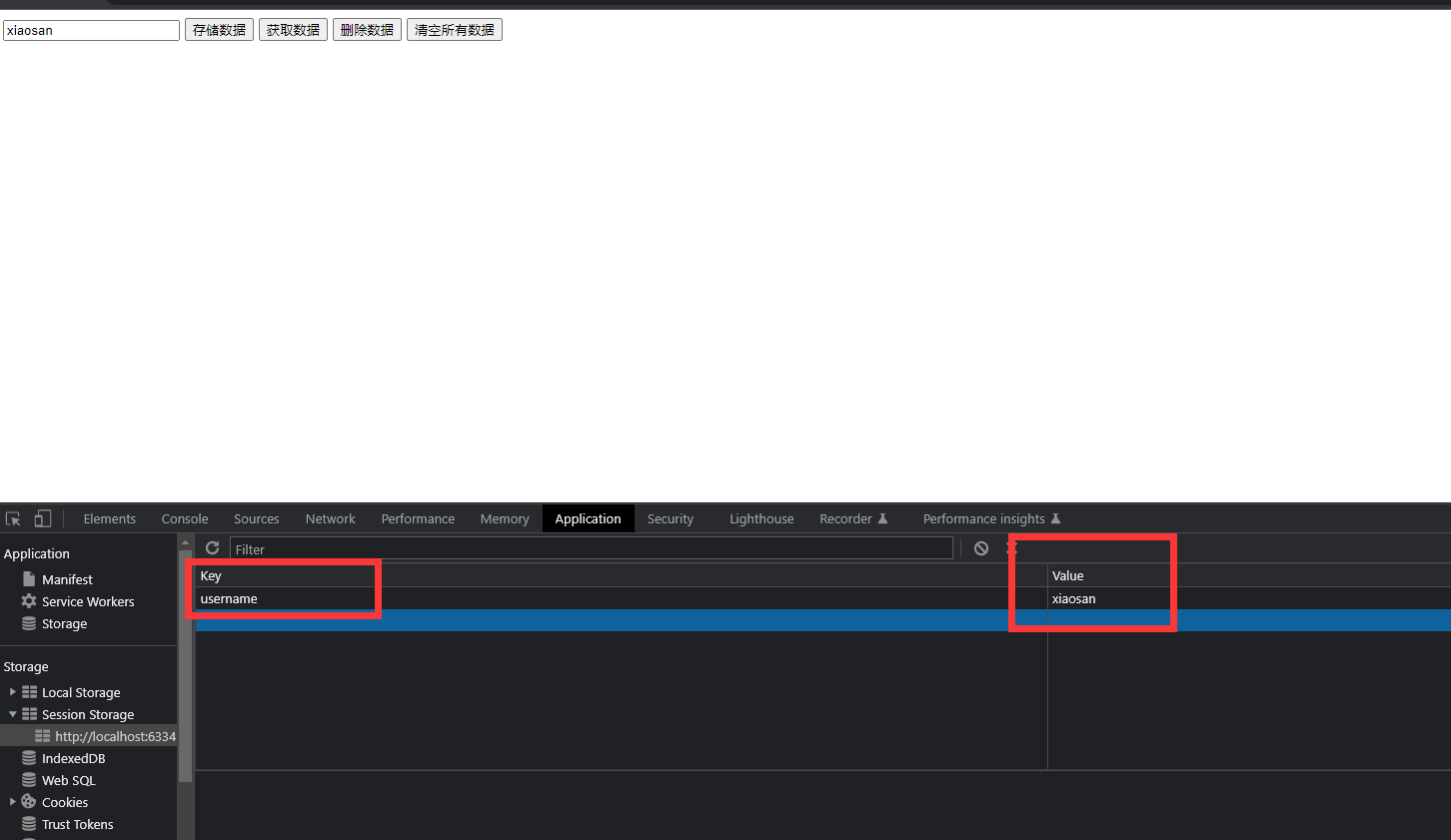
获取数据
sessionStorage.getItem(key)
删除数据
sessionStorage.removeItem(key)
删除所有数据
sessionStorage.clear()
<body>
<input type="text">
<button class="set">存储数据</button>
<button class="get">获取数据</button>
<button class="remove">删除数据</button>
<button class="del">清空所有数据</button>
<script>
var ipt = document.querySelector('input');
var set = document.querySelector('.set');
// 存储数据
set.addEventListener('click', function () {
var value = ipt.value;
sessionStorage.setItem('username', value);
sessionStorage.setItem('pwd', value);
})
// 获取数据
get.addEventListener('click', function () {
sessionStorage.getItem('username');
})
// 删除单个数据
remove.addEventListener('click', function () {
sessionStorage.removeItem('username');
sessionStorage.removeItem('pwd');
})
// 清除所有的
del.addEventListener('click', function () {
sessionStorage.clear();
})
</script>
</body>
7.2 localStorage
- 生命周期永久生效,除非处于手动删除,否则关闭页面也会存在
- 可以多窗口(页面)共享,同一浏览器可以共享
- 以键值对形式存储使用
获取数据
localStorage.setItem(key,value);
获取数据
localStorage.getItem(key)
删除数据
localStorage.removeItem(key)
删除所有数据
localStorage.clear()
<body>
<input type="text">
<button class="set">存储数据</button>
<button class="get">获取数据</button>
<button class="remove">删除数据</button>
<button class="del">清空所有数据</button>
<script>
var ipt = document.querySelector('input');
var set = document.querySelector('.set');
var get = document.querySelector('.get');
var remove = document.querySelector('.remove');
var del = document.querySelector('.del');
set.addEventListener('click', function() {
var val = ipt.value;
localStorage.setItem('username', val);
})
get.addEventListener('click', function() {
console.log(localStorage.getItem('username'));
})
remove.addEventListener('click', function() {
localStorage.removeItem('username');
})
del.addEventListener('click', function() {
localStorage.clear();
})
</script>
</body>
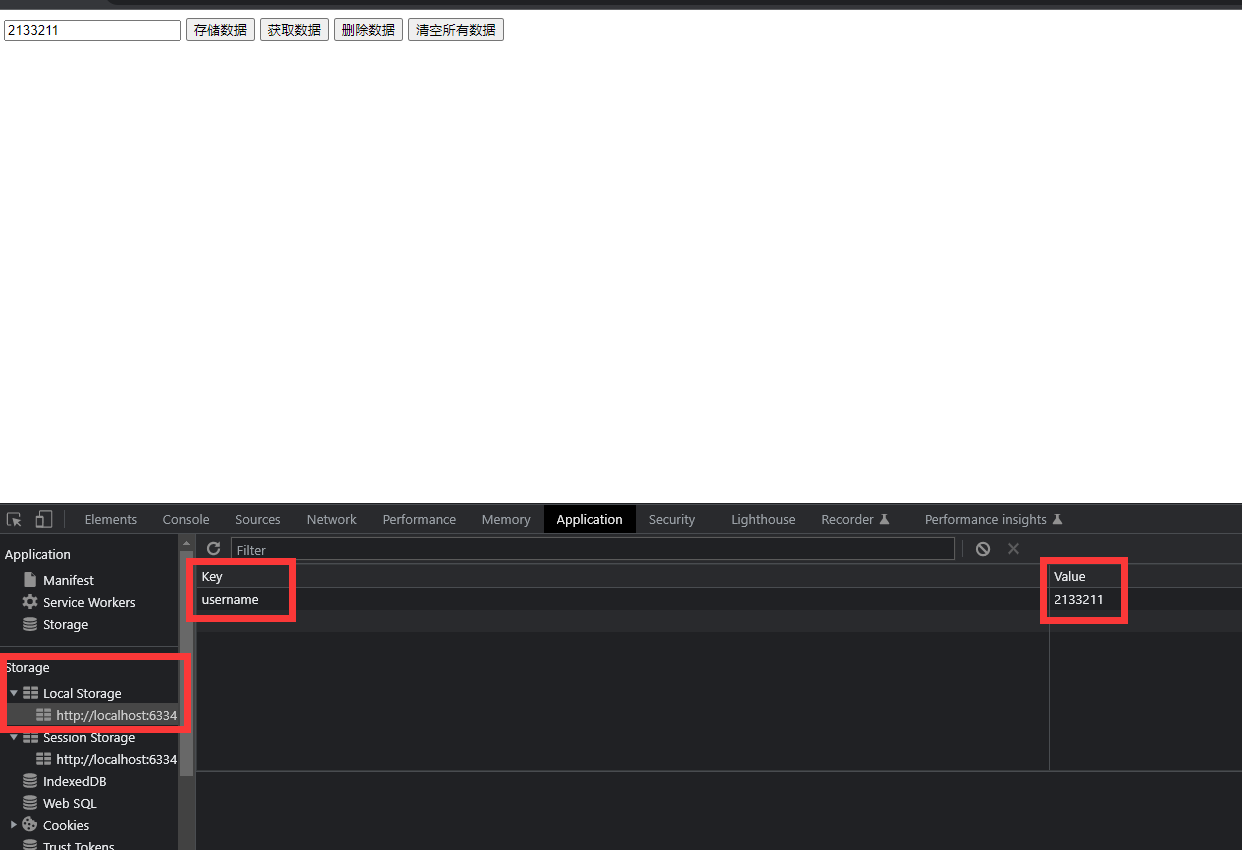
案例
记住账号密码案例,方便下次进来可以直接使用,不用再次输入
<body>
<input type="text" id="username"> <input type="checkbox" name="" id="remember"> 记住用户名
<br>
<input type="text" id="password"> <input type="checkbox" name="" id="rememberpwd"> 记住密码
<script>
// 获取元素事件
var username = document.querySelector('#username');
var reusername = document.querySelector('#remember');
var inputPwd = document.querySelector('#password');
var repwd = document.querySelector('#rememberpwd');
// 在本次存储中获取用户名,密码
if (localStorage.getItem('username') || localStorage.getItem('passwd')) {
username.value = localStorage.getItem('username');
reusername.checked = true;
inputPwd.value = localStorage.getItem('passwd');
repwd.checked = true;
}
// 记住用户名的复选框
reusername.addEventListener('change', function () {
if (this.checked) {
localStorage.setItem('username', username.value)
} else {
localStorage.removeItem('username');
}
})
// 记住密码的复选框
repwd.addEventListener('change', function () {
if (this.checked) {
localStorage.setItem('password', inputPwd.value);
} else {
localStorage.removeItem('password');
}
})
</script>
</body>
当复选框都够选上时:数据存储到本地
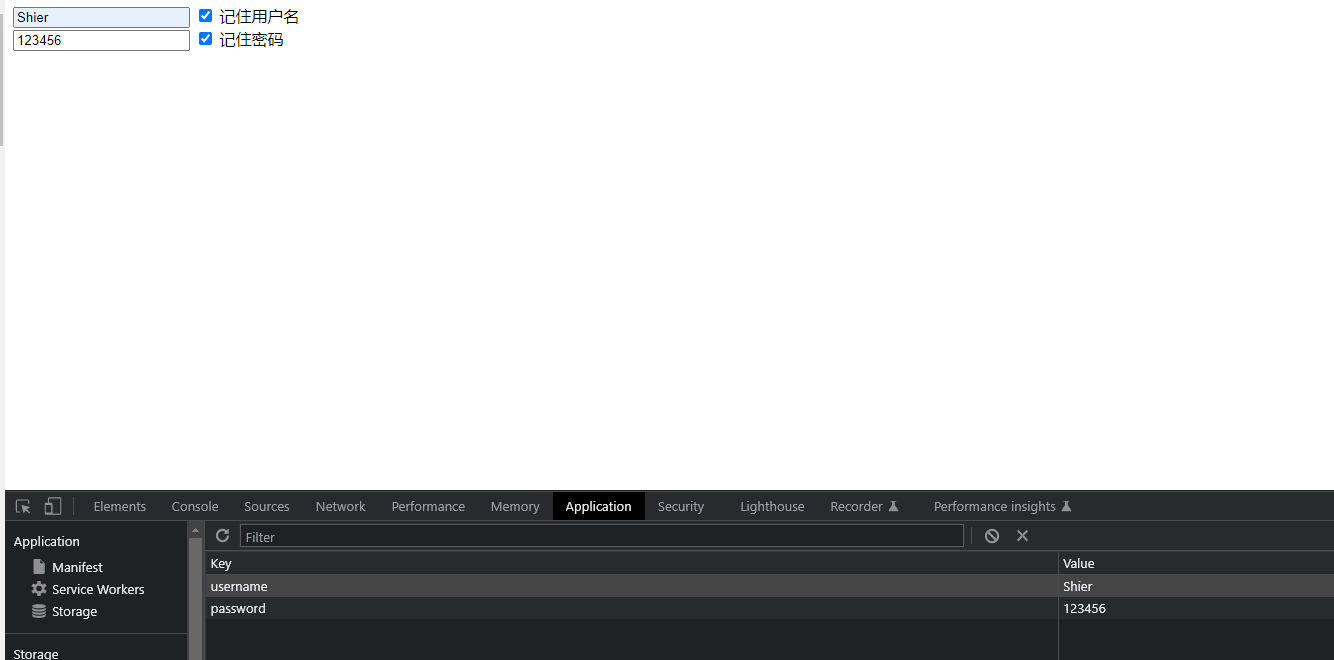
取消勾选,数据将不会保存的本地
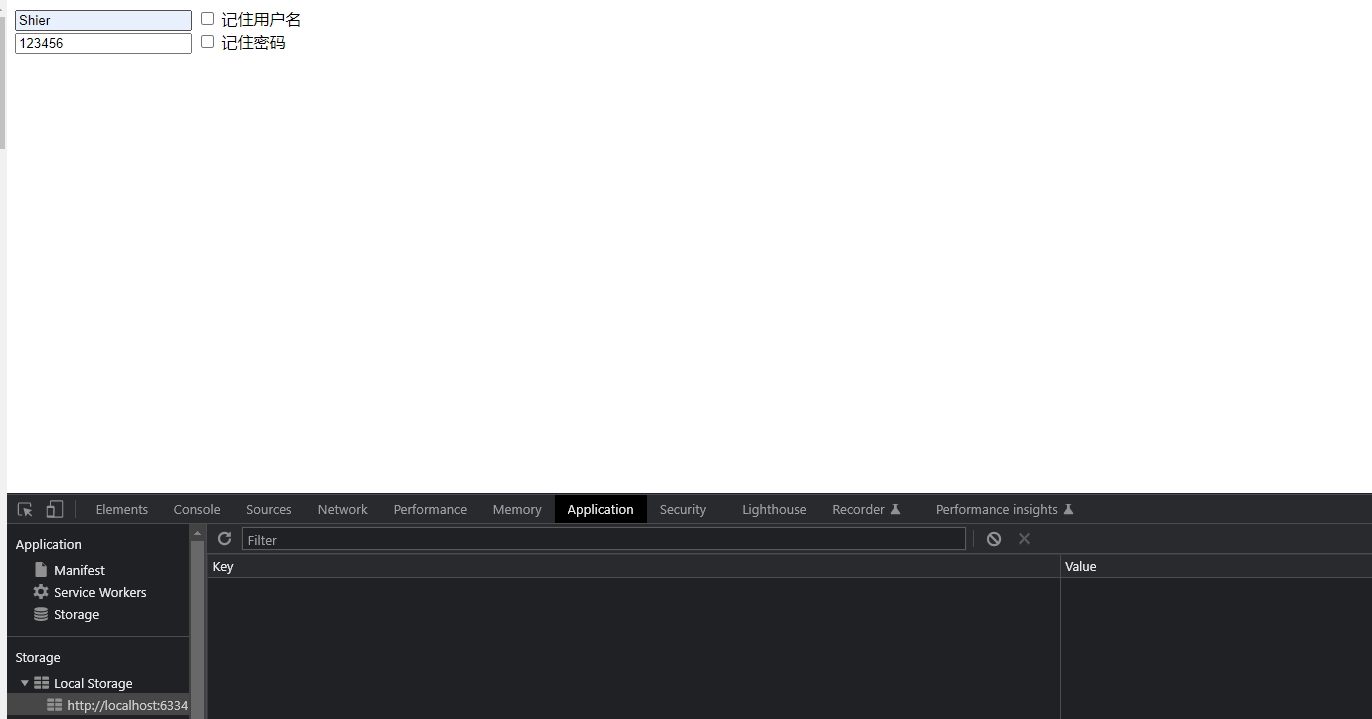
到此学习JS 的BOM、DOM学习完毕,其中还有许多的还没有掌握,还需要多敲代码,加油码农!!❤️❤️🔥
get.addEventListener(‘click’, function() {
console.log(localStorage.getItem(‘username’));
})
remove.addEventListener('click', function() {
localStorage.removeItem('username');
})
del.addEventListener('click', function() {
localStorage.clear();
})
</script>
[外链图片转存中…(img-JvTqZAPD-1671521678477)]
案例
记住账号密码案例,方便下次进来可以直接使用,不用再次输入
<body>
<input type="text" id="username"> <input type="checkbox" name="" id="remember"> 记住用户名
<br>
<input type="text" id="password"> <input type="checkbox" name="" id="rememberpwd"> 记住密码
<script>
// 获取元素事件
var username = document.querySelector('#username');
var reusername = document.querySelector('#remember');
var inputPwd = document.querySelector('#password');
var repwd = document.querySelector('#rememberpwd');
// 在本次存储中获取用户名,密码
if (localStorage.getItem('username') || localStorage.getItem('passwd')) {
username.value = localStorage.getItem('username');
reusername.checked = true;
inputPwd.value = localStorage.getItem('passwd');
repwd.checked = true;
}
// 记住用户名的复选框
reusername.addEventListener('change', function () {
if (this.checked) {
localStorage.setItem('username', username.value)
} else {
localStorage.removeItem('username');
}
})
// 记住密码的复选框
repwd.addEventListener('change', function () {
if (this.checked) {
localStorage.setItem('password', inputPwd.value);
} else {
localStorage.removeItem('password');
}
})
</script>
</body>
当复选框都够选上时:数据存储到本地
[外链图片转存中…(img-f79o4Ny9-1671521678479)]
取消勾选,数据将不会保存的本地
[外链图片转存中…(img-EIcGIAcQ-1671521678481)]
到此学习JS 的BOM、DOM学习完毕,其中还有许多的还没有掌握,还需要多敲代码,加油码农!!❤️❤️🔥

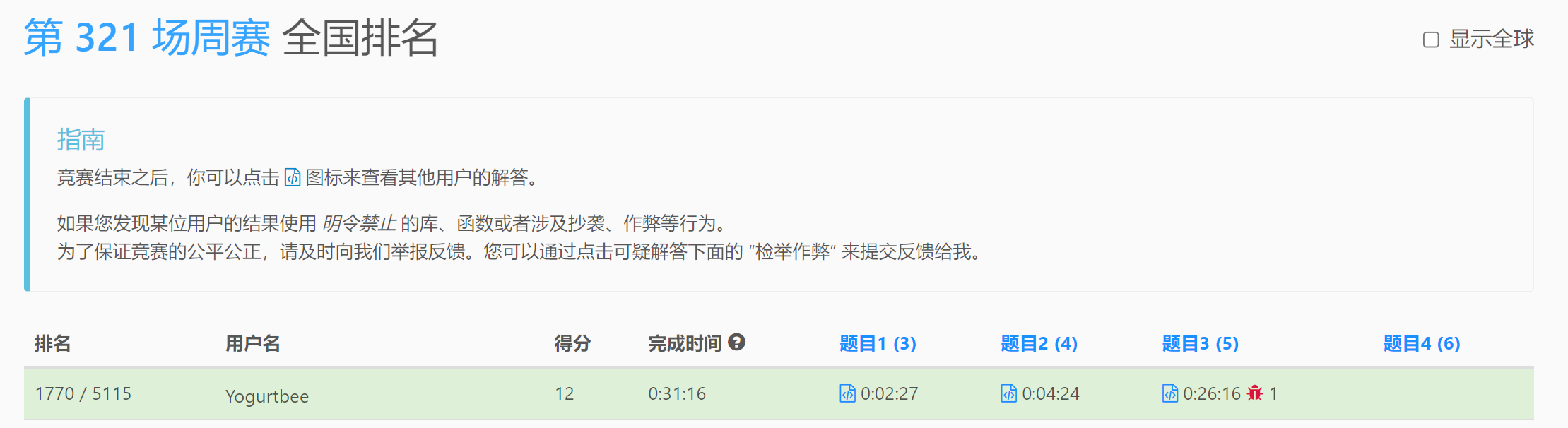


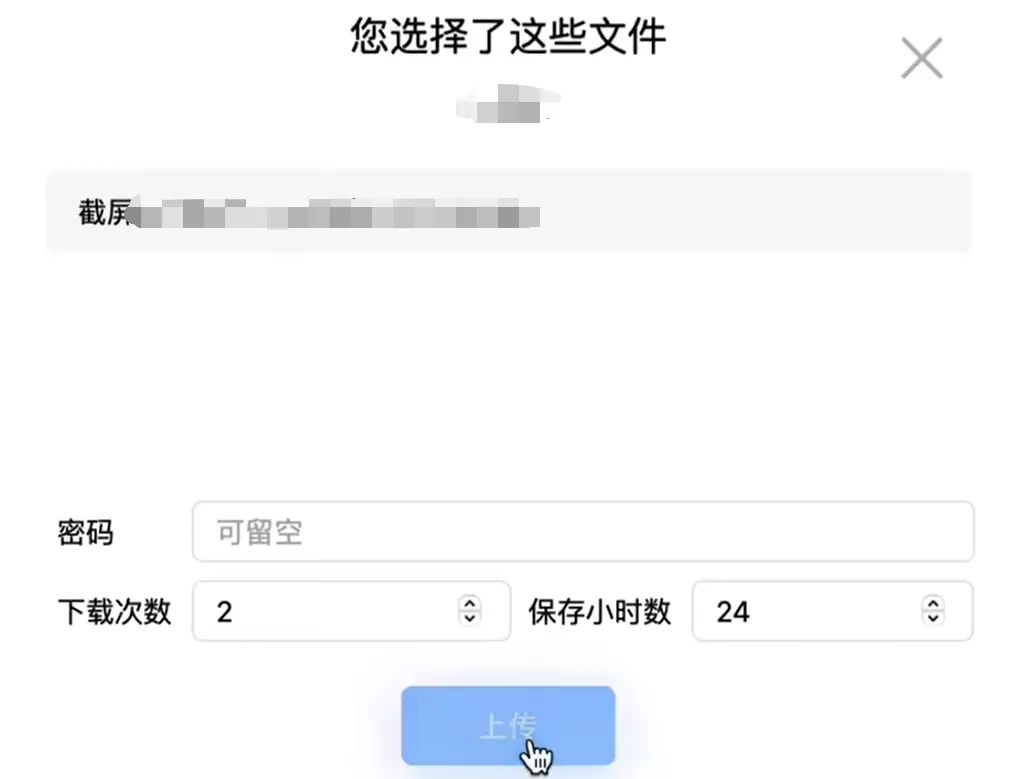



![[ vulhub漏洞复现篇 ] Airflow dag中的命令注入漏洞复现 CVE-2020-11978](https://img-blog.csdnimg.cn/2828b8c19a5a409d9c1ad89b01375844.png)